In altri nostri articoli abbiamo avuto modo di parlare della potenza e della versatilità di Windows PowerShell: PowerShell per esempi: cosa si può fare.
Per ottenere la lista del contenuto di una cartella ed, eventualmente, anche delle relative sottocartelle, è possibile utilizzare una semplice ma potente cmdlet.
Per esportare il contenuto di una cartella come foglio elettronico in formato CSV apribile, ad esempio, con Microsoft Excel o LibreOffice Calc, in Windows 10 basta premere la combinazione di tasti Windows+E per richiamare una finestra di Esplora file quindi portarsi all’interno della cartella di proprio interesse.
A questo punto, cliccando sul menu File quindi selezionando Apri Windows PowerShell, Apri Windows PowerShell come amministratore si potranno acquisire i privilegi più elevati in maniera tale da essere sicuri di poter accedere al contenuto di qualsiasi sottocartella.
Al prompt di PowerShell (finestra dallo sfondo blu), si potrà quindi digitare quanto segue per esportare sotto forma di file CSV tutto il contenuto della cartella in cui ci si trova:
Aggiungendo il parametro Recurse alla cmdlet Get-ChildItem (nell’esempio viene usata la pratica forma abbreviata gci), è possibile fare in modo che PowerShell estragga i nomi di tutti gli elementi presenti nelle eventuali sottocartelle:

In entrambi i casi PowerShell estrae le proprietà più importanti di ciascun file (percorso completo, attributi, estensione, data e ora di creazione, ultimo accesso e ultima scritta) quindi salva i dati nel file dir.csv creato nella cartella di sistema %userprofile% (la directory contenente il profilo utente correntemente in uso).
Per aprire rapidamente il foglio elettronico in formato CSV da PowerShell, si può digitare:
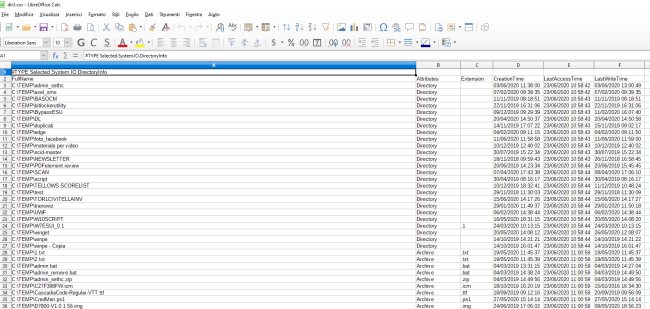
Nell’articolo Desktop Windows: come fare pulizia avevamo visto, sempre usando PowerShell, come fare per ottenere la dimensione di ciascun elemento e sottocartella.
/https://www.ilsoftware.it/app/uploads/2023/05/img_21398.jpg)
/https://www.ilsoftware.it/app/uploads/2025/04/recall-windows-11-seconda-versione.jpg)
/https://www.ilsoftware.it/app/uploads/2025/04/wp_drafter_475972.jpg)
/https://www.ilsoftware.it/app/uploads/2024/10/flyby11-forza-aggiornamento-windows-11.jpg)
/https://www.ilsoftware.it/app/uploads/2025/04/enclavi-vbs-windows.jpg)